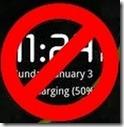 Hoewel de klok op het vergrendelscherm op Android-apparaten best handig is als je even snel naar je telefoon hoeft te kijken om de tijd te controleren zonder hem eerst te hoeven ontgrendelen, kan het er lelijk uitzien als je een live wallpaper-klok gebruikt, omdat het zal geef vervolgens de klok van het vergrendelscherm weer over de live wallpaper-klok. Als u de klok op het vergrendelscherm wilt verwijderen, kunt u dit doen met deze eenvoudige hack.
Hoewel de klok op het vergrendelscherm op Android-apparaten best handig is als je even snel naar je telefoon hoeft te kijken om de tijd te controleren zonder hem eerst te hoeven ontgrendelen, kan het er lelijk uitzien als je een live wallpaper-klok gebruikt, omdat het zal geef vervolgens de klok van het vergrendelscherm weer over de live wallpaper-klok. Als u de klok op het vergrendelscherm wilt verwijderen, kunt u dit doen met deze eenvoudige hack.
Technisch gesproken zal deze hack de klok van het vergrendelscherm zelf niet verwijderen - het zal op een slimme manier gewoon het lettertype vervangen door een leeg lettertype. Houd er rekening mee dat hoewel het vervangende lettertype volledig leeg is, het wel de juiste lettertype-indeling moet hebben. Dat betekent dat u niet zomaar een leeg bestand kunt nemen, de extensie ervan kunt wijzigen in .ttf en het voor dat doel kunt gebruiken.
Andjohn , lid van het XDA-Developers-forum, wilde van zijn klok op het vergrendelscherm af voor weergave bovenop zijn live wallpaper-klok op de achtergrond, en hij kwam een leeg lettertype tegen op internet dat hij besloot met ons te delen. Het lettertype heet BlankSerif.ttf en we geven hier een link voor je.
Disclaimer: volg deze gids op eigen risico. Tips.WebTech360.com is niet aansprakelijk als uw apparaat tijdens het proces beschadigd of dichtgemetseld raakt.
Hoewel het wijzigen van het lettertype van uw telefoon het op geen enkele manier zal beschadigen, houdt dit proces in dat u toegang krijgt tot de systeempartitie van uw telefoon met schrijftoegang en dat het per ongeluk of met opzet wijzigen van andere bestanden daar onverwachte of ongewenste gevolgen kan hebben.
Vereisten:
- Op uw telefoon mag GEEN op HTC Sense gebaseerd of een ROM van een andere fabrikant worden uitgevoerd die het standaard Android-vergrendelingsscherm vervangt door een eigen versie, aangezien deze hack alleen werkt voor ROM's met een standaard Android-vergrendelingsscherm.
- Je telefoon moet geroot zijn. Als dit niet het geval is, kunt u root-instructies vinden in onze Android-rootinggids .
- Als u een telefoon gebruikt met extra bescherming toegevoegd aan de systeempartitie, bijv. HTC Desire, HTC Desire Z / T-Mobile G2, HTC Desire HD enz., moet u ook S-OFF hebben om de oude lettertype met de nieuwe. Instructies voor het verkrijgen van S-OFF voor de meeste van deze telefoons zijn gemakkelijk te vinden op onze site door de zoekfunctie te gebruiken.
- Ofwel Root Explorer ($ 4,05) of Super Manager (gratis) moet op uw telefoon zijn geïnstalleerd. Beide apps zijn beschikbaar op de Android Market. We zullen Super Manager gebruiken in onze instructies, maar als je al Root Explorer hebt of deze wilt kopen, volg dan gerust deze stappen met die app.
- Het BlankSerif.ttf-thema dat u kunt downloaden via de onderstaande link. Het zit in een zip-bestand en u moet het eerst naar uw computer uitpakken.
Procedure:
- Hernoem het lettertype 'BlankSerif.ttf' naar 'Clockopia.ttf' en kopieer het naar de SD-kaart van je telefoon.
- Start Super Manager op je telefoon. Als het voor de eerste keer wordt gestart, tikt u op 'Instellingen' en vinkt u in het hoofdgedeelte het selectievakje 'ROOT-functie inschakelen' aan. Het zal waarschijnlijk een waarschuwing geven en u vragen om root-/superuser-machtigingen die u moet verlenen. Druk op 'terug' als je klaar bent.
- Tik in het hoofdscherm van Super Manager op 'File Explorer' en blader naar /system/fonts. Als u bij het invoeren van /system om het toegangsniveau wordt gevraagd, kiest u 'R/W' voor lees-/schrijftoegang.
- Kopieer het bestaande 'Clockopia.ttf'-bestand van daaruit en maak er een back-up van op een veilige locatie op uw SD-kaart.
- Kopieer nu het bestand 'Clockopia.ttf' dat u in stap 1 naar de SD-kaart hebt gekopieerd en plak het in de map /system/fonts, waarbij u het bestaande bestand vervangt als daarom wordt gevraagd.
- Tik op het selectievakje naast het zojuist vervangen Clocktopia.ttf-bestand om het te selecteren.
- Veeg met uw vinger naar rechts langs de werkbalk onderaan totdat u een pictogram ziet met tandwielen op de achtergrond en 777 er in rood op geschreven. Tik op dit pictogram om bestandsrechten in te stellen voor het vervangen lettertype.
- Zorg ervoor dat alle drie de selectievakjes voor 'LEZEN' zijn aangevinkt en dat alleen de 'Eigenaar' voor 'SCHRIJVEN' is aangevinkt en tik op OK. U kunt Super Manager nu afsluiten.
- Dat zou het moeten zijn: start de telefoon opnieuw op om de wijzigingen toe te passen voor het geval ze niet onmiddellijk van kracht worden en u de klok op het vergrendelscherm niet meer zou moeten zien.
(https://addictivetips.com/app/uploads/2011/02/BlankSerif.zip) Download BlankSerif.ttf-lettertype
[via XDA-ontwikkelaars ]

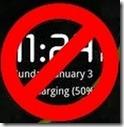 Hoewel de klok op het vergrendelscherm op Android-apparaten best handig is als je even snel naar je telefoon hoeft te kijken om de tijd te controleren zonder hem eerst te hoeven ontgrendelen, kan het er lelijk uitzien als je een live wallpaper-klok gebruikt, omdat het zal geef vervolgens de klok van het vergrendelscherm weer over de live wallpaper-klok. Als u de klok op het vergrendelscherm wilt verwijderen, kunt u dit doen met deze eenvoudige hack.
Hoewel de klok op het vergrendelscherm op Android-apparaten best handig is als je even snel naar je telefoon hoeft te kijken om de tijd te controleren zonder hem eerst te hoeven ontgrendelen, kan het er lelijk uitzien als je een live wallpaper-klok gebruikt, omdat het zal geef vervolgens de klok van het vergrendelscherm weer over de live wallpaper-klok. Als u de klok op het vergrendelscherm wilt verwijderen, kunt u dit doen met deze eenvoudige hack.




![StuffMerge: verzamel en rangschik klembordtekst in één bericht [Android] StuffMerge: verzamel en rangschik klembordtekst in één bericht [Android]](https://tips.webtech360.com/resources8/r252/image-6520-0829094458476.png)


